INDEX
2020年代突入と同時に一気に普及拡大を遂げた「テレワーク」。しかし、その新しい働き方の盛り上がりと共に、「オフィスワーク」のメリットも再び浮き彫りとなってきた。
今後は、テレワークかオフィスワークかの二律背反ではなく、状況に応じてどちらかを選択できる働き方が世の中のスタンダードとなっていくだろう。
一方で、「様々な連絡ツールがありすぎて使い分けができていない」「結局のところどのツール選べばいいのか分からない」「一つのプラットフォームでやりとりをしたい」と、お悩みの方も多いのではないだろうか。
そうした新時代の働き方に必要な環境を早くから提供してきたツールがある。ビジネスコミュニケーションツール「 Microsoft Teams 」だ。
Web会議ツール/チャットツールをメイン機能に据えてはいるものの、それらはこのツールの核心ではない。 Teams は、言うなれば、インターネット環境さえあればどこからでもビジネスに必要な機能にアクセスできる、統合型のワークスペースなのだ。
本稿では、そんな Teams を活用する企業の、あるインハウスエディターの1日を紹介してみたい。
編集者のある1日のスケジュール
10:00 自宅から朝の定例ミーティングに参加
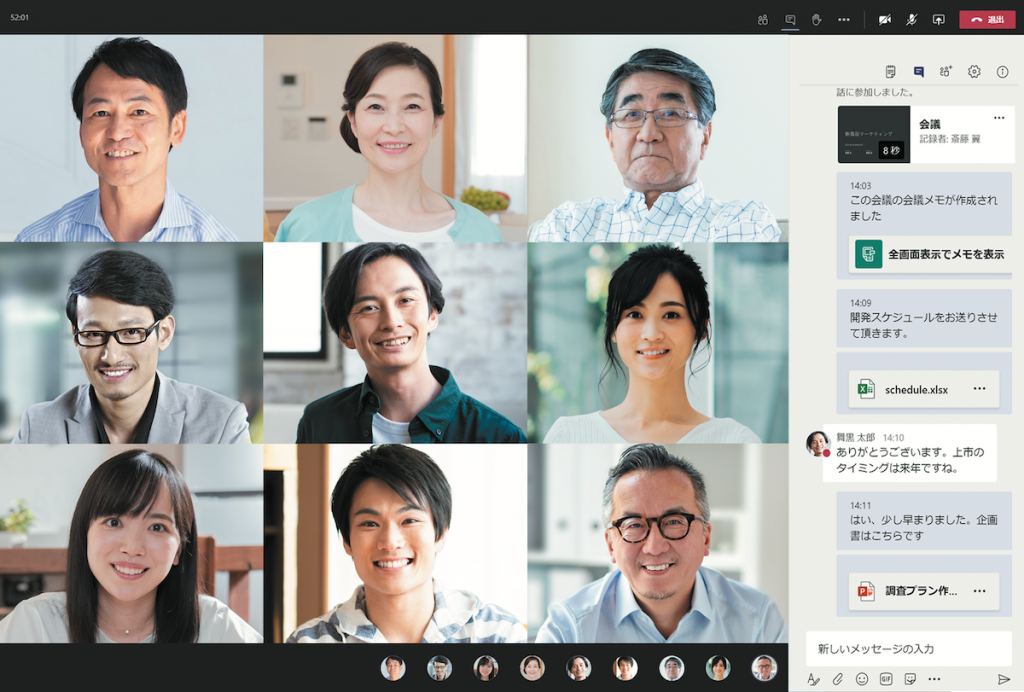
毎週月曜日の朝は、全社の定例ミーティングが行われる。出社はマストでないため、今日は自宅からWeb会議での参加だ。
Teams の「Web会議」機能は最大300ユーザーまで使えるため、こうした大人数のミーティングにも活用できる。
10:15 スケジュールの確認
定例ミーティングの終了後は、コーヒーを飲みながら1日の予定をチェック。
Teams の「予定表」タブをクリックすると、 Outlook (Exchange Online)上に登録された予定を自動的に読み込んでくれるので、確認がスムーズだ。
今日は領収書の提出日なので、午後には出社した方が良さそうだ。
10:30 社内連絡対応
煩雑になりがちな社内連絡は、Teams の「チーム」機能を使うようになってから、ストレスが大幅に減少した。
プロジェクトや部署などの単位で「チーム」を作成し、チームごとにスレッド形式で会話を進められるので、メールよりスピーディで効率の良いやり取りができる。「念のため」とCCに入れられた社内メールで受信ボックスが埋まることもない。
未読メッセージや自分宛のメッセージは一覧で表示できるし、忘れてはいけないメッセージは保存することもできる。まず返信だけし、あとから対応するときにも見失うことはない。
11:15 クライアントに急ぎ確認の電話
クライアントに急ぎ確認したいことがあり、電話をかける。従来、オフィス外からの電話は業務用の携帯電話番号からかけていたが、Teams を使うことで会社の代表電話からの受発信ができるようになった。
プランによっては内線の使用も可能で、固定電話への自分宛着信を同僚に取ってもらい、内線で転送、Teams がインストールされた携帯電話やパソコンで対応することができる。
多くのビジネスパーソンが業務用の携帯電話を持っているものの、「代表電話番号や部門にかけ、そこから担当者につないでもらう」といったケースはゼロにはならない。Teams なら、多様な働き方をしながら、こうした従来からのニーズにも答えることができる。
13:00 出社のため移動

領収書提出のため、自宅で軽く昼食をとったあと、出社。
移動の電車のなかでは、Teams アプリをダウンロードしたスマホで、次々に飛んでくる社内連絡に対応しながら情報収集に勤しむ。
というのも、Teams 上のエディターチームで「参考情報」 チャネルを作成し、そこへ記事作成に役立つ情報が流れるようにRSSを設定しているので、やりとりの片手間で効率の良い情報収集が可能なのだ。チームのメンバーも同じチャネルを見ているので、いいと思った情報はすぐに共有できる点も、ここで情報収集をするメリットでもある。
14:30 外部のライターとオンラインMTG
記事コンテンツの制作には、外部のライターやデザイナーの力が欠かせない。そうした外部メンバーとのやりとりにも、Teams が活用できる。
例えばテキストでのやりとりは「チーム」を使う。組織外のメンバーをチームに招待することもできるので、ライターを招待して企画〜原稿のやりとりをしたり、デザイン制作の段階になったらデザイナーを招待し、デザインチャネルを作成してそこで連絡を取り合ったりする。アップロードしたファイルは OneDrive の大容量スペースに保存されるので、原稿や画像の共有も安心だ。
より情報量多く、まとまったコミュニケーションが取りたい場合は、「Web会議」を使う。今日はこの機能を利用した、記事企画についてのオンラインMTGだ。URLを相手に共有するだけで会議を始められるので、とても便利に使用している。
MTG中に決まったことは、同時に「チーム」にテキスト投稿し、お互いの認識にズレがないよう可視化していく。ツールを分けずに様々な形で情報が集約できるのも、Teams の魅力のひとつだ。
15:40 原稿のチェック

原稿のチェックは、これまで相手から送られてきた Word ファイルをダウンロードして、ローカルで編集していた。しかし、Teams を使うようになってからは、ダウンロードすることなく編集を済ませている。
そう、Teams では、アップロードされたOfficeファイルがオンライン上で編集可能なのだ。共同編集もできるので、営業担当とWeb会議で話しながら、両者の視点を組み込んだ編集を入れることもできる。
18:00 領収書の処理
原稿編集に追われているうちに、気づけば18時になってしまった。出社の目的だった領収書の提出を済ませてしまいたいが、その前に総務部が管理している Excel ファイルに金額と詳細を登録しなければならない。
と、ここで問題発生。Excel ファイルの名前も登録場所も忘れてしまった。しかし、どうやら総務部は定時退社してしまったようで、問い合わせても返事がない。
Teams の拡張機能を利用した「社内問い合わせ」機能で問い合わせてみたところ、AIがファイルの居場所を教えてくれた。助かった。これで無事、領収書を登録・提出することができた。
一件、今日中に対応したいのにまだ同僚から返事の来ていない件があるが、Teams ならスマホからでも対応ができる。今日はいったん業務終了して、自宅に帰ろう。
変化を続ける働き方にフィットしたツール選びを
多様な働き方がスタンダードとなる時代、「どのツールを選ぶか」はこれまで以上に重要な事項となった。
その際に肝心なのは、それが、「どのような環境でも最高のパフォーマンスが出せるものであるかどうか」。テレワークでもオフィスワークでも便利に使用でき、スマホからもパソコンからもアクセスできる。そんな、より多様な働き方に寄り添ってくれるものが、本当に必要なツールとなるはずだ。
ビジネスに必要な機能を高い品質で兼ね揃えた「 Microsoft Teams 」ならば、そうした変化を続ける働き方にフィットし、活躍し続けるツールとなってくれるだろう。
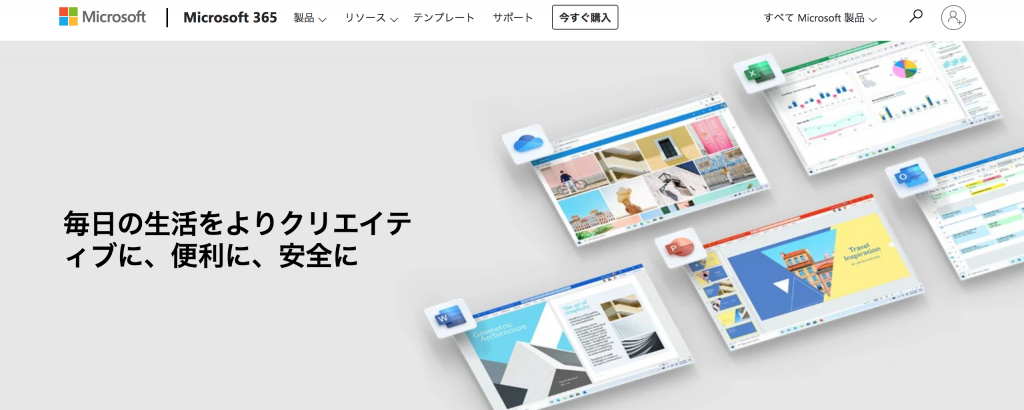
「 Microsoft 365 」の導入で、Office製品をより便利に活用しよう
最新の Office ツールを包括したサブスクリプションサービス「 Microsoft 365 」。
Teams をはじめ、Excel 、Word 、PowerPoint など馴染みの深い文書作成ツールや、Web上のオンラインストレージなど、様々なサービスが常に最新の状態で利用できる。当然、セキュリティも随時アップデートされるので、安全性の面でも心配ないだろう。
一般法人向け、大企業向け、教育機関向けに様々なプランを提供しており、ニーズや利用人数に合わせて最適なものを選ぶことが可能。すでに Office 製品を多用している組織にとっては、費用を抑え、さらに便利にそれらを活用することのできる、メリットの多いサービスでもある。
そして、オンプレミス版の Office を利用している企業に朗報なのが8月3日にサービス開始した新プラン“リモートワーク スターター プラン(Remote Work Starter Plan)”だ。「Microsoft Teams」と 「OneDrive for Business」のみが含まれた低価格プランで、これまでと Office の環境は変えることなくリモートワークに必要な機能をプラスオンすることができる。ぜひこの機会に検討してみてはいかがだろうか。

文:坂口 ナオ

